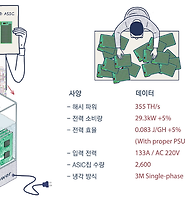| 일 | 월 | 화 | 수 | 목 | 금 | 토 |
|---|---|---|---|---|---|---|
| 1 | 2 | 3 | 4 | 5 | ||
| 6 | 7 | 8 | 9 | 10 | 11 | 12 |
| 13 | 14 | 15 | 16 | 17 | 18 | 19 |
| 20 | 21 | 22 | 23 | 24 | 25 | 26 |
| 27 | 28 | 29 | 30 |
- 채굴
- 무료비트코인
- miningpoolhub
- 프리비트코인
- 마이너게이트
- 가상화폐
- ccminer
- Bytecoin
- mining
- 마스터노드
- 블록체인
- binance
- nicehash
- eth
- nvidia
- 모네로
- freebitcoin
- 바이낸스
- minergate
- 비트코인
- XMR
- ICO
- 코인마켓캡
- bitcoin
- 이더리움
- BcN
- monero
- 바이트코인
- 나이스해시
- 마이닝풀허브
블록체인 주변 이야기
Antminer 3S 앤트마이너 #2 : 인터넷연결 오버클럭 다운클럭 본문
개미채굴기는 역사가 매우 깊습니다. Antminer USB형태로 된것에서 부터 시작 합니다. Antminer U1, Antminer S2, Animiner S3 이렇게 버전업이 되었습니다. 지금은 Antminer S9 이므로, Antminer S3가 초창기 모델이기는 합니다. 그래서 지난번에 PC용 파워 연결하는 방법, 최초 접속하는 방법을 살펴 보았는데요. 이번에는 인터넷 접속 설정과, 채굴기 세팅, 오버클럭, 다운클럭 하는 방법을 정리 하려고 합니다.
Antminer S3 소개와 최초 접속 편 이후에 이어지는 내용 입니다.
아래 화면은 Antminer 웹화면에 로그인 한 이후에, 인터넷 설정을으로 접근하는 경로 입니다.
상단 메뉴중 Network > Interface > WAN > Edit 의 경로로 접근을 합니다.
Antminer Interfaces - WAN
집에서 하거나, 집이 아니더라도, IP를 자동으로 분배를 받는 방식인 DHCP를 이용하려고 하려면,
Protocl에서 DHCP client를 선택하면 됩니다.
만약에 고정IP를 사용하게 되면, Protocol에서 Static address를 선택해야 합니다.
여기에서 고정IP를 부여 받았을때, DNS Server도 반드시 설정을해야만 외부로 접속이 가능하다는 사실 잊지 마시구요.
앤드마이너 S3 채굴설정 Antminer S3 Miner Configuration
우리가 보통 PC에서 채굴프로그램 세팅을 할 때, start.bat 파일을 만들잖아요.
같은 겁니다. bat 파일이 아닌, 서버에 환경을 저장하는 것입니다.
Pool1에 Pool접속 주소, Worker, Password를 입력 합니다.
어차피 이 채굴기는 sha-256 알고리즘만 채굴가능하기 때문에, 다른 설정은 전혀 없습니다.
Antminer S3 오버클럭, 다운클럭
보통의 경우 채굴을 할때에는 하드웨어 성능을 최대한으로 끌어내기 위해서, 오버클럭킹을 합니다. 하지만, 저는 조용한 환경을 더 중요시 여기고, 하드웨어를 고장나지 않고, 오래도록 사용하기 위해서, 다운클럭을 합니다. Antminer S3의 경우는 오버클럭,다운클럭을 하기에 편리하도록 Frequency를 조정하기 쉽도록 되어 있습니다.
Status > Miner Configuration > Configuration > Advanced Settings 의 경로를 따라 들어가면,
Frequency를 설정할 수 있습니다. 기본 설정으로는 218.75M로 되어 잇는데요, 약간의 오버클럭을 하려면, S3+로 되어 있는 225로 하면 안정적으로 사용할 수 있습니다. 그러나, 날씨가 더워지면서 주변의 온도가 올라가면, Fan이 엄청나게 빠른 속도로 돌면서, 소음을 을으키게 됩니다. 그래서 여름에는 100M 까지 낮추어서 채굴을 했던 적도 있었습니다. 그러면, 채굴기의 온도가 높지 않기 때문에, Fan도 매우 천천히 돌아가게 되어, 소음에서 해방이 될 수 있습니다. 하지만, 채굴량은 줄겠죠.
Antminer S3 모니터링 하기
모든 설정이 완료되어 채굴기가 가동되고, 아래 보시며는 화면은 채굴 상태를 보는 화면 입니다. Antminer의 하드웨어에 집중하기 위해, 빨간색으로 표시한 상자를 보시면, Frequency와 Temp가 보입니다. Antminer S3는 두장의 보드로 구성이 되어 있습니다. 그래서, Chain#1, Chain#2로 되어 있어서, 보드 각각에 프리퀀시와 온도가 표시됩니다. Temp가 37, 36도면, 엄청 시원한거죠. ASIC status 에 동그라미가 주욱 표시되어 있는데, 칩상태가 멀쩡하다는 뜻입니다. 만약에 칩이 탔다면, X표로 변경이 됩니다. 저는 본적이 없지만, 과도하게 돌리는 경우에 발생합니다.
그리고, 제가 소음에 민간하기 때문에, Fan을 항상 모니터링 하는데요. Fan1, Fan2가 있습니다. Fan1은 채굴기 앞쪽에 있는 흡기팬이구요. Fan2는 달구어진 공기를 밖으로 빼내는 배기팬 입니다. 팬의 속도가 1300 rpm정도 나오면, 스끄럽다고 느껴지지 않습니다. 그 이상이 되면, 엄청나게 시끄럽죠.
Antminer S3 failover 페일오버 설정
채굴을 진행하다 보면, 채굴Pool이 다운되는 경우가 자주 발생 합니다. 하드웨어는 멈추면, 손해이므로 계속해서 돌려 주어야 합니다. 멈추면 바로 손실로 이어집니다. 그래서, Pool에 문제가 발생하여 접속이 끊기게 되면, 다른Pool에서 채굴을 하도록 설정을 합니다.
아래 화면은 ghash.io라는 아주 오래된 채굴풀로, 한때는 비트코인해시의 51%을 차지했던 Pool주소 입니다. 두번째 Pool은 bitminter라고 여기는 더 오래된 비트코인 채굴pool 입니다. 언제 시간되면, bitminter에 대해서도 소개시켜 드리고 싶네요. 예전 pool 이름을 보니, 추억돋네요. ㅎㅎ
아무튼, 아래 화명은 두개의 pool을 설정 하고, 하단에서 Failover 설정을 세팅한 상태 입니다.
그 아래에 추가적인 세팅이 있는데요. failover 할때, Beeper (삐삐소리)를 울리게 하는 것입니다. 엄청 시끄럽습니다. 저는 듣고싶지 않아서 false로 세팅을 했구요. 채굴기의 온도가 80도가 넘을 경우에 채굴을 멈추도록 하는 설정도 했습니다.
아래 화면은 첫번째풀이 Dead로 표시된것이 죽었다는 뜻입니다. 첫번째 pool이 죽어서, 두번째 pool에서 채굴하고 있는 것을 보여주는 화면 입니다. Alive로 표시가 되어 있죠.
지금은 퇴역하여, 창고에 있을 오래된 채굴기 antminer에 대해서 살펴 보았는데요. 최근에 나온 같은 계열의 채굴기들도 설정 방법이 크게 다르지 않습니다. 고로, 알아 두시면, 최신 모델을 보더라도 설정에 큰 어려움을 없으실 것으로 예상 됩니다. 저는 옛날 생각하면서 정리를 해서 재미 있었는데, 여러분은 어떠 셨을지 모르겠네요. ^^
'ASIC 하드웨어 채굴기' 카테고리의 다른 글
| 신에게는 12척의 채굴기가 있사옵니다 : 한국 최초 채굴기 제작사 12ships (10) | 2018.07.25 |
|---|---|
| 일본 GMO 인터넷 주식회사 약속대로 7nm SHA256 채굴기 B2 출시 (10) | 2018.06.08 |
| 비트코인 채굴기의 전설 Antminer 3S 앤트마이너 #1 (24) | 2018.06.01 |
| FutureBit Moonlander 2 세팅 : 마풀허에서 게임크레디트 채굴 (28) | 2018.04.17 |
| ASIC 채굴성능과 채산성을 비교해주는 asicminervalue.com (25) | 2018.03.22 |